打印机为什么总是脱机状态 打印机脱机状态如何解除
更新时间:2024-01-29 15:08:09作者:xiaoliu
打印机作为一种常见的办公设备,经常出现脱机状态的问题,给办公工作带来了很大的不便,打印机脱机状态是指打印机无法正常与计算机进行通信,导致无法打印文档。很多人在遇到这个问题时感到困惑,不知道该如何解决。打印机脱机状态的原因有很多种,可能是连接故障、驱动程序问题或者其他硬件故障等。解决打印机脱机状态的方法也有很多,可以通过检查连接线、重新安装驱动程序或者重启打印机等方式来解决。在这篇文章中我们将详细介绍打印机脱机状态的原因和解决方法,帮助大家快速解决打印机脱机的问题。
方法如下:
1.第一步:快捷键“win+X”键,点击“设置”;或者点击左下角的开始菜单,点击“设置”。
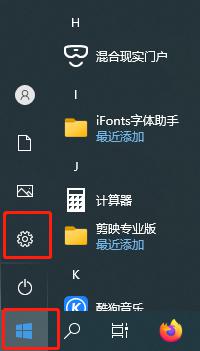
2.第二步:点击设置面板中的“设备”
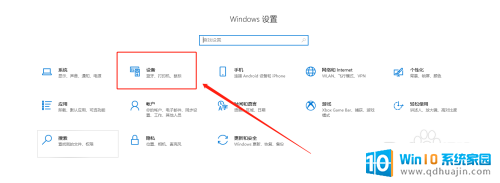
3.第三步:找到左侧“打印机和扫描仪”,右侧选择要解决的设备,点击“管理”。
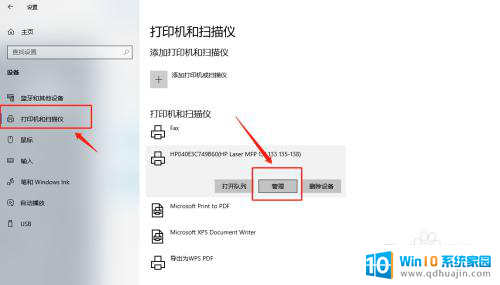
4.第四步:选择“打印属性”。
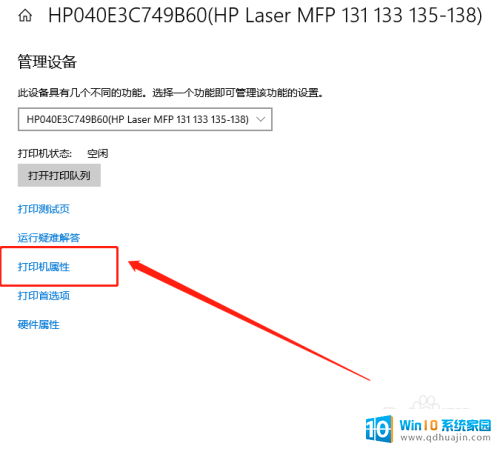
5.第五步:点击“高级”,再点击“新驱动程序”。
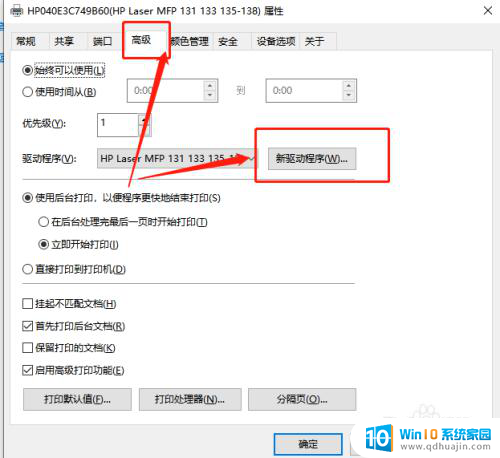
6.第六步:点击“下一步”,安装新的驱动程序后。脱机打印机被系统识别,可以正常打印。
以上是为什么打印机总是处于脱机状态的全部内容,如果您遇到这种情况,请按照以上方法解决,希望对大家有所帮助。





